Opdateret April 2024: Stop med at få fejlmeddelelser, og sænk dit system ned med vores optimeringsværktøj. Hent det nu kl dette link
- Download og installer reparationsværktøjet her.
- Lad det scanne din computer.
- Værktøjet vil derefter reparér din computer.
Du har sandsynligvis mange scripts og PowerShell moduler, som du bruger hver dag. Disse scripts udfører en række forskellige handlinger. Husk den syntaks, der bruges af et script til at kalde denne kommando, eller hvis du er uheldig, find ud af, hvad et script udført for at stoppe denne produktionsserver er næsten umuligt.
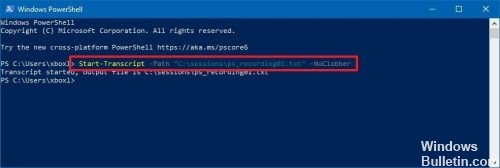
Du kan implementere en slags loggeramme, der skriver forskellige kommandoer til en tekstfil, men det ville være lettere at registrere alle disse kommandoer. PowerShell transcripts tillader denne optagelse.
Start-Udskrift
Start-Transcript cmd let-kommandoen giver dig mulighed for at oprette en oversigt over hele eller en del af en PowerShell-session i en tekstfil. Transkriptionen indeholder alle de kommandoer, som brugeren indtaster, og alle udgange, der vises på konsollen.
Begynder med Windows PowerShell 5.0, inkluderer Start-Transcript værtsnavnet i det genererede filnavn for alle udskrifter. Dette er især nyttigt, hvis logføring er centraliseret i din organisation. Filer, der er oprettet med cmdlet Start-Transcript, indeholder tilfældige tegn i navne for at undgå risiko for overskrivning eller duplikering, når to eller flere udskrifter lanceres samtidigt. Det forhindrer også uautoriseret opdagelse af transkripter gemt i en central fil deling. Under Windows PowerShell 5.0 fungerer også Start-Transcript cmdlet under Windows PowerShell ISE.
April 2024 Opdatering:
Du kan nu forhindre pc -problemer ved at bruge dette værktøj, såsom at beskytte dig mod filtab og malware. Derudover er det en fantastisk måde at optimere din computer til maksimal ydelse. Programmet retter let på almindelige fejl, der kan opstå på Windows -systemer - ikke behov for timers fejlfinding, når du har den perfekte løsning lige ved hånden:
- Trin 1: Download PC Reparation & Optimizer Tool (Windows 10, 8, 7, XP, Vista - Microsoft Gold Certified).
- Trin 2: Klik på "Begynd Scan"For at finde Windows-registreringsproblemer, der kan forårsage pc-problemer.
- Trin 3: Klik på "Reparer Alt"For at løse alle problemer.
Sådan optages en kommandosession i PowerShell
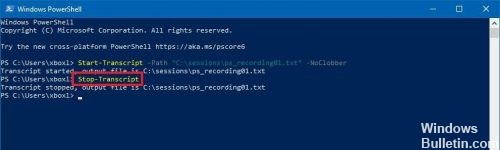
For at oprette en transkription af hver kommando, du indtaster i PowerShell i en bestemt konsol-session, skal du gøre følgende:
Åbn start.
Hvis du leder efter PowerShell, skal du klikke på topresultatet for at åbne oplevelsen.
Indtast følgende kommando for at begynde at gemme sessionen i en tekstfil, og tryk derefter på Enter:
Start transkription-sti "C: \ Folder \ PATH \ POWERSHELL_TRANSCRIPT_FILENAME.txt" -NoClobber
I kommandoen skal du sørge for at opdatere tekstfilen med placeringen og navnet på den fil, du vil bruge. -NoClobber-kontakten forhindrer en eksisterende post fra overskrivning.
Når trinene er gennemført, kan du fortsætte med at udføre kommandoerne normalt, og i baggrunden opretter PowerShell en transkription i en tekstfil og gemmer den i den vej, du har angivet i kommandoen.
https://superuser.com/questions/1309138/how-to-record-a-terminal-session-in-windows
Ekspert Tip: Dette reparationsværktøj scanner lagrene og erstatter korrupte eller manglende filer, hvis ingen af disse metoder har virket. Det fungerer godt i de fleste tilfælde, hvor problemet skyldes systemkorruption. Dette værktøj vil også optimere dit system for at maksimere ydeevnen. Den kan downloades af Klik her

CCNA, Web Developer, PC Fejlfinding
Jeg er computerentusiast og en praktiserende it-professionel. Jeg har mange års erfaring bag mig i computerprogrammering, hardwarefejlfinding og reparation. Jeg er specialiseret i webudvikling og database design. Jeg har også en CCNA-certificering til netværksdesign og fejlfinding.

